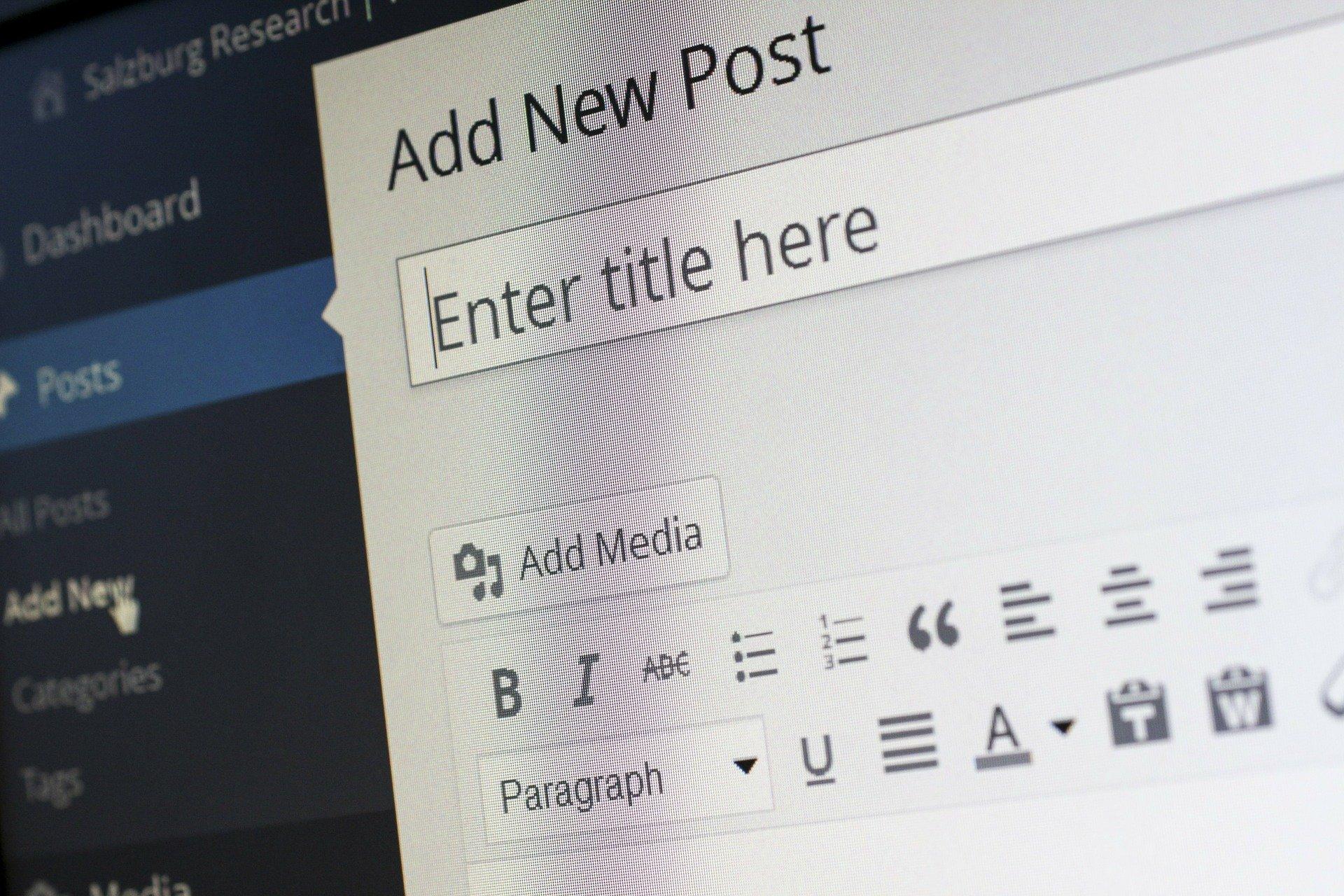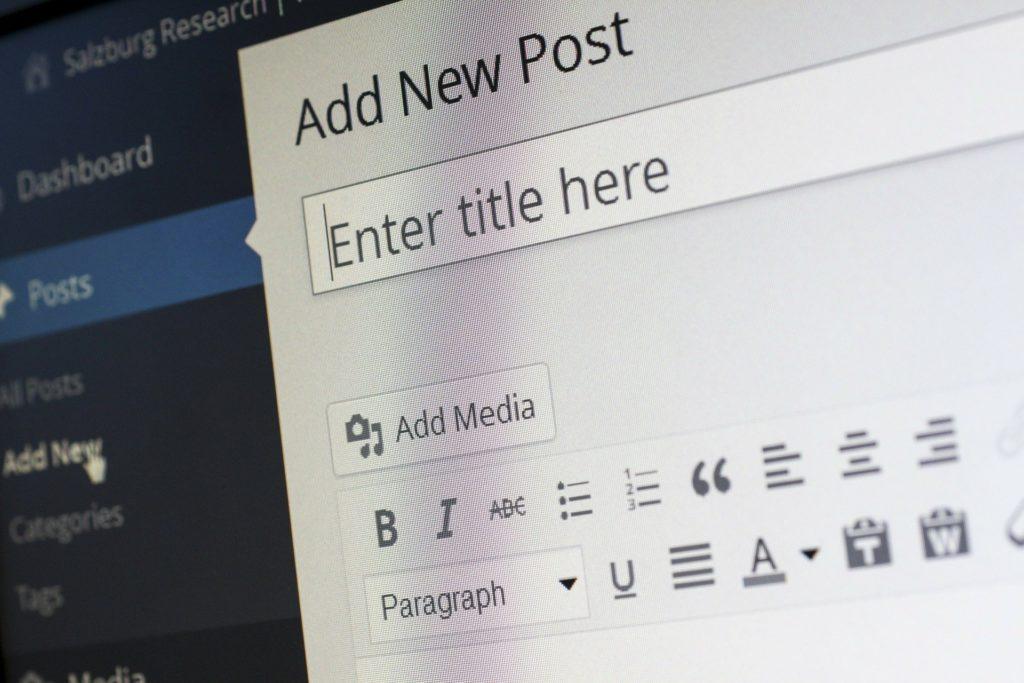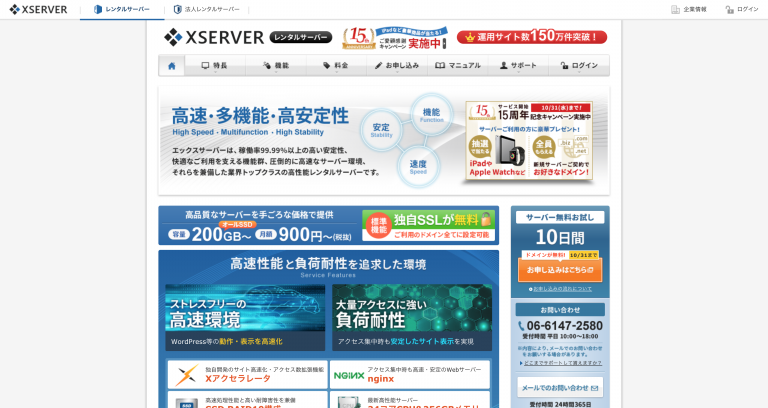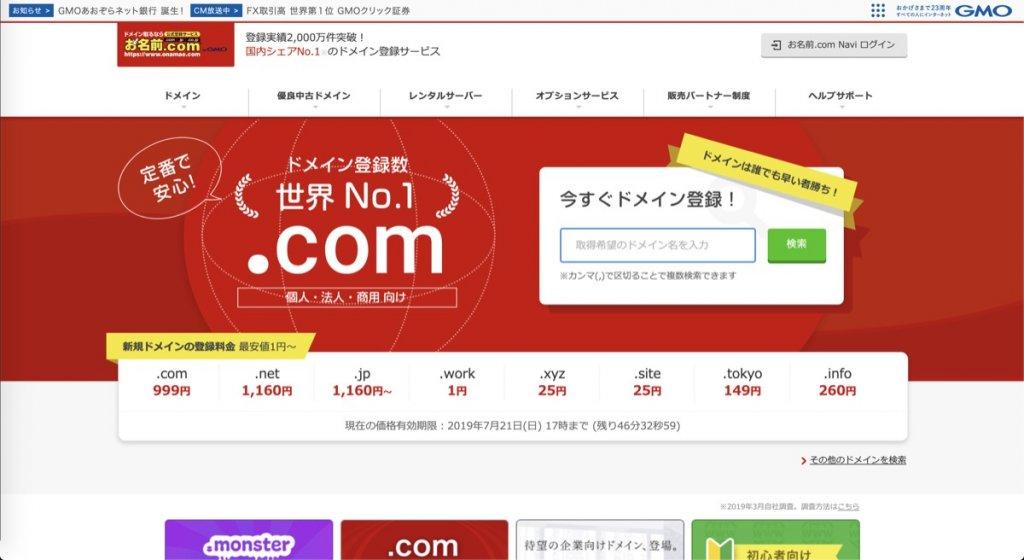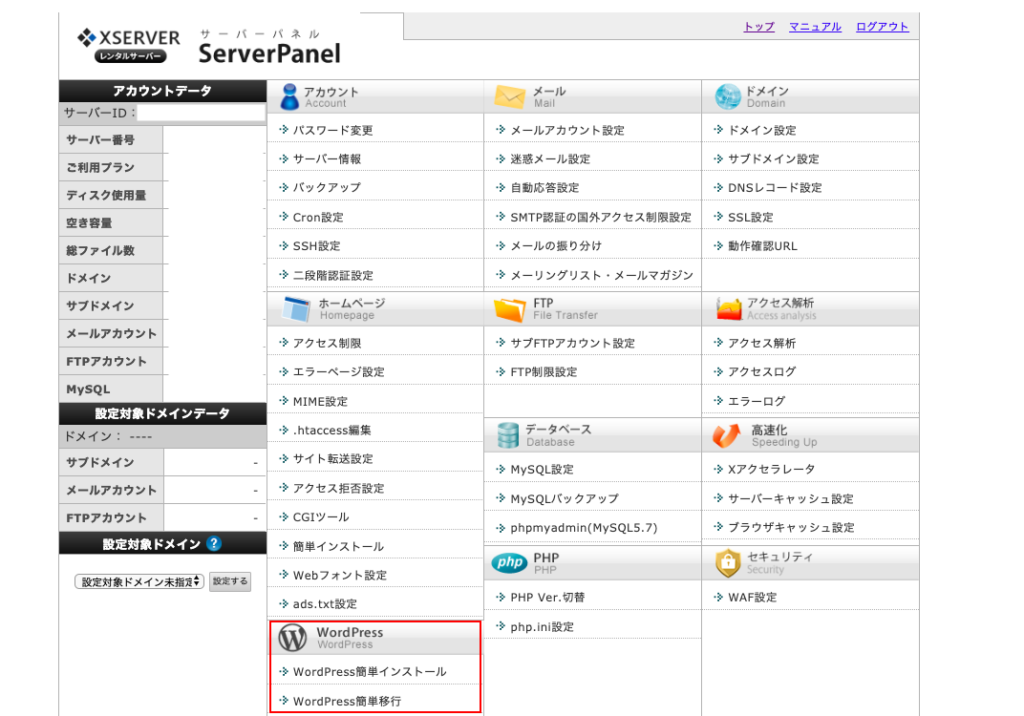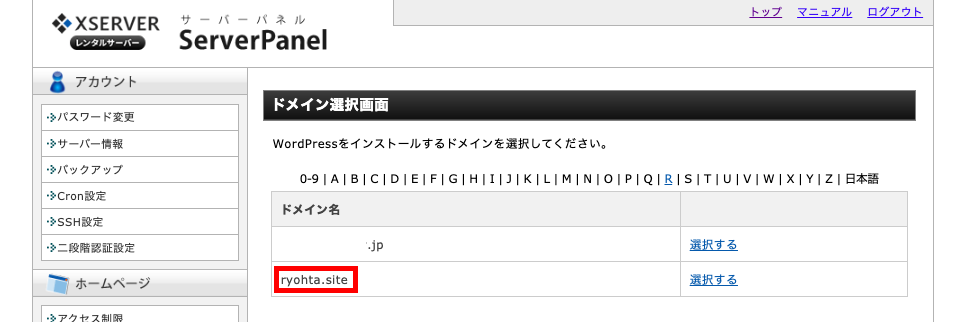インターネットの 35% のサイトは WordPress で構築されています。
wordpressのサイトに行くとこのタイトルから始まります。
ブログをはめようと思ってから、少しずつ分かってきたことも多いので、
始めたいと思っている人にWordPressのインストール方法を紹介していこうと思います。
手順は5つ
- WordPressをインストールする
- 初期設定
- テーマ(デザイン)を設定する
- プラグインの導入
- 投稿してみる
この記事では1についてやっていきます。
何からはじめたらいいかわからない、、、、
そんな人の悩み解決に!!
大丈夫、めっちゃ簡単なので!
WordPressをインストールする
必要なものは3つです。
・サーバー
・ドメイン
・WordPress
順に行きましょう。
レンタルサーバーに登録する
WordPressに対応しているレンタルサーバーには色々な種類がありますが、
最もおすすめのレンタルサーバーがエックスサーバーです。
エックスサーバーは月1,000円程の料金で高速なサーバーを利用することができ、
大量アクセスが来ても安定したWebサイトを運営することができます。
WordPressのインストールもボタン一つで完了してしまうので、
初心者の方でもすぐにWordPressを使ったWebサイトを公開することができます。
※クリックすると公式サイトに飛びます。
-

-
【2020年版】WordPress初心者必見!基礎からエックスサーバーを徹底解説
続きを見る
ドメインを取得する
ドメイン名とは、「○○○.com」のようなURLの文字列のこと
ドメイン取得先は「お名前.com」がおすすめです。
個人ブロガーから有名企業まで、幅広いユーザーが使っているサイトなので安心ですよ。
まずは、以下のリンクからお名前.comにアクセスしてみてください。
※クリックすると公式サイトに飛びます。
wordpressをインストールする
最後に行うのがWordpressのインストールです。
エックスサーバーを利用している場合はインストールボタンをクリックするだけで、簡単にインストールを済ませてしまうことができます。
■エックスサーバーのサーバーパネル
▶WordPress簡単インストールを選択
▶WordPressを導入したいドメインの「選択する」をクリック
▶① 〜④までを入力して確認画面へ進む
〜④までを入力して確認画面へ進む
①ブログ名:決まっていれば入力します。後から簡単に変更できます。
②ユーザー名:WordPressへのログイン時に必要となるので、覚えられるもの、かつ特定されないようなものにすると良いでしょう。
③パスワード:自由に入力しましょう。
④メールアドレス:自由に決めましょう。メールがバンバン届くようなことは無いのでご安心ください。
▶インストールが完了すると、ログイン用URLや、データベースパスワード等が表示されます。大切な情報なのでどれも控えておきましょう。
インストール完了!!
無事できましたでしょうか?
説明が不足している箇所は随時更新していきます。
次回はWordPressのログインから初期設定をしていきましょう
お疲れさまでした。
.png)